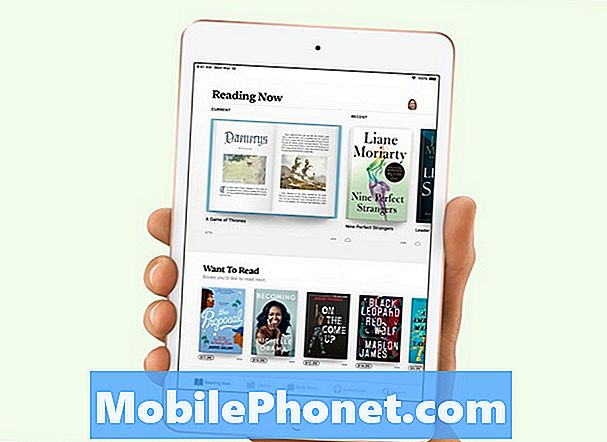Sisu
Erinevatel inimestel võib olla erinevaid põhjuseid, miks neil võib olla vaja Samsungi seadmes lähtestada lähtestamine või tehase lähtestamine. Paljude inimeste jaoks võib selline lähtestamine olla probleemide lahendamise viimane tõrkeotsingu samm, kuid see võib olla ka viis, kuidas seadet ette valmistada teisele isikule müümiseks või andmiseks. Selles postituses näitame teile, kuidas teha lähtestamine, mis on tavaliselt vajalik potentsiaalne lahendus, kui seadmel on probleeme menüü Seaded sisselülitamise või juurdepääsemisega.
Põhiseadete lähtestamine on üks kahest Samsungi seadme tehaseseadete lähtestamise viisist. Teine võimalus tehase lähtestamiseks on menüü Seaded kaudu. Kui teil on telefoniga probleeme ja te ei saa rakendust Seaded avada, võib peamine lähtestamine olla ainus viis probleemi lahendamiseks.
Enne Samsungi lähtestamist
Enne tehaseseadete lähtestamist (seadete või taasterežiimi kaudu) peate komplikatsioonide vältimiseks ette valmistama mitmeid olulisi asju. Varastatud telefonide loata kasutamise ärahoidmiseks on Android-seadmetel nüüd tehase lähtestamise kaitse (FRP), mis hoiab telefoni lukus, kui kasutaja ei saa pakkuda õiget ekraani avamise võimalust (muster, PIN-kood, parool) ega registreeritud Google'i kontot kasutajanimi ja parool.
Nii et enne telefoni pühkimist veenduge, et toimiksite järgmiselt.
- luua varukoopiaid või olulisi faile,
- laadige seade vähemalt 50% -ni,
- tead oma ekraani avamise võimalust,
- tea oma Google'i konto kasutajanime ja parooli.
Looge varukoopia
Kui teie Samsungi seadmes on midagi olulist, soovitame teil enne põhiseadete taastamist varundada. Saate selle varundada, kasutades Smart Switchi, Samsung Cloudi või Google Cloudi.
Enne tehase lähtestamist laadige Samsung
Ehkki lähtestusprotseduur on kiire, võib telefoni seadistamine, mis järgneb kohe pärast selle võtmist, aega võtta. Sel põhjusel soovite enne seadme lähtestamist veenduda, et teie seadmes on rohkem kui piisavalt akut. Enne lähtestamist veenduge, et aku oleks vähemalt 50%, et see oleks ohutu. Teise võimalusena võite proovida seadme kogu laadimise ajal laadijaga ühendada.
Veenduge, et teaksite oma ekraani avamise mustrit, PIN-koodi või parooli
Pärast telefoni kustutamist palub süsteem teil sisestada kas ekraani avamise võimalus või oma Google'i konto. Kui te ei saa kumbagi pakkuda, jääb teie telefon kättesaamatuks ja te ei saa seda seadistada.
Tea oma Google'i konto kasutajanime ja parooli
Google'i konto mandaadid on teie jaoks varukoopiad juhul, kui lähtestamise ajal unustate ekraani avamise võimaluse. Veenduge, et teaksite kasutajanime ja parooli enne tähtaega, et seadme avamisel probleeme tekkida.
Samsungi seadme lähtestamise juhised
Enne Samsungi seadme täieliku lähtestamisega pühkimist peate esmalt taaskäivitama taasterežiimi. Seda tehakse paar riistvaranuppu vajutades. Pärast taasterežiimi käivitamist saate lähtestamise alustamiseks jätkata järgmisi samme.
- Lülitage oma Samsungi seade välja.
See on oluline, kuna teie seade ei käivitu taasterežiimis, kui see on sisse lülitatud. Kui te ei saa mingil põhjusel seadet tavapäraselt välja lülitada, oodake, kuni aku tühjeneb. Seejärel laadige seadet vähemalt 30 minutit, enne kui jätkate järgmiste toimingutega.

- Vajutage ja hoidke all helitugevuse suurendamise klahvi ja Bixby / toitenuppu (seadmete puhul, millel puudub koduklahv, näiteks seeria Galaxy Note10).
Kui teie Samsungi seadmel on Kodu nuppu, vajutage ja hoidke all Helitugevuse suurendamine, kodu, ja Võimsus nupud kokku. Vajutage ja hoidke nuppe all, kuni kuvatakse taasterežiimi ekraan.

- Vabastage nupud.
Kui Androidi taastekuva ilmub, saate nuppudest lahti lasta.

- Tõstke esile „Pühi andmed / tehase lähtestamine”.
Kasuta Hääl maha nupp, et tõsta esile „Pühi andmed / tehase lähtestamine”.

- Valige „Pühi andmed / tehase lähtestamine”.
Vajutage Võimsus nupule „Pühi andmed / tehase lähtestamine”.

- Tõstke esile „Tehase andmete lähtestamine”.
Kasutage Hääl maha “Tehaseandmete lähtestamine” esiletõstmiseks.

- Valige „Tehaseandmete lähtestamine”.
Vajutage Võimsus nupp tehase lähtestamise kinnitamiseks.

- Laske süsteemil lähtestada.
Oodake mõni minut, kui süsteem telefoni pühib.

- Valige „Taaskäivitage süsteem kohe”.
Vajutage Võimsus seadme taaskäivitamiseks nuppu. See taastab seadme tavalise liidese.

Soovitatavad näidud:
- Bluetooth-probleemide lahendamine Samsungi seadmes (Android 10)
- Võrguseadete lähtestamine Samsungi seadmes (Android 10)
- Kontakti lisamine kiirvalimisnumbrile Samsungis (Android 10)
- Samsungi seadme parandamine ei lülitu sisse (Android 10)
Hankige meilt abi
Kas teil on telefoniga probleeme? Võtke meiega selle vormi abil julgelt ühendust. Püüame aidata. Samuti loome videoid neile, kes soovivad järgida visuaalseid juhiseid. Veaotsingu saamiseks külastage meie TheDroidGuy Youtube'i kanalit.